Webpunch Glossar der Begriffe
Verständnis der Webpunch-Einstellungen: Ein Leitfaden für sichere und effiziente Konfiguration
Webpunch ist ein vielseitiges Tool, das es Organisationen ermöglicht, Stempelvorgänge, Schichten, Abwesenheiten und andere Zeitverfolgungsdaten zu verwalten. Eine ordnungsgemäße Konfiguration seiner Einstellungen ist jedoch entscheidend, um die Datensicherheit zu gewährleisten und eine reibungslose Funktionalität sicherzustellen. Wichtige Einstellungen wie "Punch overview" und "Self-Service" bieten leistungsstarke Funktionen, können jedoch sensible Informationen preisgeben, wenn sie nicht sorgfältig verwaltet werden. Optionen wie "Allow Camera in Webpunch," "Comment Box" und "Overtime Type Selection" verbessern die Benutzerfreundlichkeit, während Berechtigungen und Prüfprotokolle zusätzliche Kontroll- und Nachverfolgbarkeitsebenen bieten. Dieser Artikel untersucht die kritischen Webpunch-Einstellungen und bietet umsetzbare Einblicke für eine sichere, effiziente Konfiguration, die auf die Bedürfnisse der Organisation abgestimmt ist.
Rolle des Account Managers
Jeder Benutzer mit Schreibzugriff auf die Kontoeinstellungen in seiner Rolle hat Zugriff auf die Webpunch-Konfigurationen. Der Zugriff ist nicht auf die Rolle des Account Managers beschränkt—jede Rolle mit der Berechtigung, Kontoeinstellungen zu ändern, kann Webpunch und andere Kontokonfigurationen verwalten.
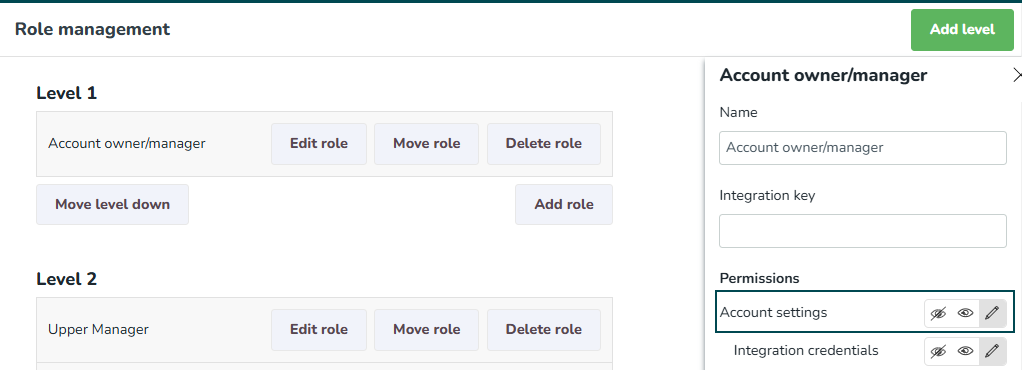
Stempelvorgang Übersicht
- Definition: Eine Einstellung, die es Mitarbeitern ermöglicht, Stempelvorgang-, Schicht- und Abwesenheitsdaten anderer Mitarbeiter einzusehen.
- Auswirkungen: Kann sensible persönliche Informationen preisgeben, wenn aktiviert.
- Empfehlung: Aktivieren Sie dies nur nach Rücksprache mit dem Quinyx-Team und stellen Sie sicher, dass es mit den Datenschutzrichtlinien übereinstimmt.
Abwesenheit Pop-up
- Definition: Eine Funktion, die Benutzer auffordert, den Abwesenheitstyp zu definieren, wenn sie sich verspätet einstempeln.
- Anwendungsfall: Verbessert die Nachverfolgung und Kategorisierung von Mitarbeiterabwesenheiten.
- Warum es nützlich ist:
- Hilft, Mitarbeiterabwesenheiten genauer zu verfolgen und zu kategorisieren.
- Ermöglicht es Mitarbeitern, ihre Abwesenheitsgründe selbst zu melden, wodurch administrative Nachverfolgungen reduziert werden.
- Verbessert die Berichterstattung und Compliance, indem sichergestellt wird, dass Abwesenheitstypen korrekt erfasst werden.
Kamera im Webpunch zulassen
- Definition: Ermöglicht die Verwendung einer Gerätekamera, um Fotos während Stempelvorgängen bei Ereignissen zu machen.
- Anwendungsfall: Verbessert die Verifizierung und Sicherheit.
Manuell stempeln
Die Funktion Manuell stempeln ermöglicht es Mitarbeitern, ihre Stempel-/Arbeitszeit manuell einzugeben oder anzupassen, anstatt den automatischen Zeitstempel zu verwenden, der von Webpunch bei der Aktion aufgezeichnet wird.
- Definition: Ermöglicht es Benutzern, manuell Details zu ihren Stempelvorgängen hinzuzufügen oder zu bearbeiten, wie Schicht, Kommentare oder Projektdetails.
- Wichtiger Hinweis: Das Deaktivieren dieser Einstellung setzt alle Unterkonfigurationen auf die Standardeinstellungen zurück.
- Gut zu wissen:
- Die unten aufgeführten Einstellungen (Abwesenheitstyp, Kommentar, Kostenstelle, Projekt und Schicht) sind mit der „Stempelvorgang manuell Einstellung“ verbunden - Dieses Untermenü/Konfiguration erscheint nur, wenn Sie die Funktion „Stempelvorgang manuell“ aktivieren.
- Sowohl die Einstellungen „Stempelvorgang manuell“ als auch „Überstunden“ können das Gehaltsergebnis basierend auf der geleisteten Arbeitszeit beeinflussen, daher erfordern sie besondere Aufmerksamkeit.
Abwesenheitstyp
- Definition: Eine Einstellung, die es Benutzern ermöglicht, den Grund für die Abwesenheit beim Ein- oder Ausstempeln anzugeben.
Kommentar
- Definition: Ermöglicht die Bearbeitung von Kommentaren, die mit Stempelvorgängen verbunden sind.
- Anwendungsfall: Nützlich, um zusätzlichen Kontext für Stempelvorgänge bereitzustellen.
Kostenstelle
- Definition: Ermöglicht die Bearbeitung der Kostenstelle, die mit einem Stempelvorgang verknüpft ist.
- Anwendungsfall: Stellt sicher, dass Stempelvorgänge genau bestimmten Kostenstellen für die finanzielle Nachverfolgung zugeordnet werden.
Projekt
- Definition: Eine Einstellung, die es dem Benutzer ermöglicht, das Projekt zu bearbeiten, das mit einem bestimmten Stempelvorgang verbunden ist.
- Anwendungsfall: Nützlich, um Arbeitsstunden oder Aufgaben genau dem richtigen Projekt zuzuordnen und so eine ordnungsgemäße Berichterstattung und Abrechnung zu gewährleisten.
Schicht
- Definition: Eine Einstellung, die es dem Benutzer ermöglicht, die Schichtdetails zu ändern, die mit einem Stempelvorgang verknüpft sind.
- Anwendungsfall: Stellt sicher, dass Stempelvorgänge der richtigen Schicht zugewiesen werden, was entscheidend für eine genaue Zeiterfassung, Gehaltsabrechnung und die Einhaltung von Zeitplanrichtlinien ist.
Überstunden
- Definition: Ermöglicht Benutzern, ihre Überstundenaufzeichnungen zu bearbeiten und zu verwalten.
- Auswahl des Überstundentyps: Eine Untereinstellung, die es Benutzern ermöglicht, zu entscheiden, wie mit Überstunden umgegangen wird (z.B. Auszahlung oder Hinzufügung zum Zeitguthaben).
Kein Schicht-Pop-up
- Definition: Bietet eine sekundäre Bestätigung für Stempelvorgänge, die ohne eine geplante Schicht durchgeführt wurden.
- Anwendungsfall: Reduziert versehentliche Stempelvorgänge ohne Zeitplan.
Kartennummer anzeigen
- Definition: Zeigt die Kartennummer an, die mit einem Stempelvorgang während Stempelvorgang-Ereignissen verknüpft ist. Es ist die Nummer auf der RFID-Karte/Badge/Anhänger. Wenn „Kartennummer anzeigen“ auf wahr/anzeigen gesetzt ist, sehen Sie die Nummer der verwendeten Karte im Eingabefeld in Webpunch.
- Implikationen: Nützlich zur Verifizierung, kann jedoch bei Missbrauch sensible Details offenlegen.
Kommentarfeld
- Definition: Ermöglicht es Mitarbeitern, beim Stempeln Kommentare hinzuzufügen.
- Anwendungsfall: Erleichtert zusätzlichen Kontext für Abweichungen oder Ausnahmen.
Numpad
- Definition: Aktiviert ein numerisches Tastenfeld für einfacheren Login in der Webpunch-Oberfläche.
Qmail
- Definition: Bietet Zugang zu Qmail-Nachrichten innerhalb des Webpunch-Systems.
- Anwendungsfall: Zentralisiert die Kommunikation für Mitarbeiter.
Self-Service
- Definition: Gewährt Benutzern einen Überblick über die Zeitkonten anderer Mitarbeiter und erweiterte Details.
- Implikationen: Riskant bei Missbrauch; Zugriff einschränken, um Datenexposition zu reduzieren.
Hinweise zur Implementierung
- Stellen Sie sicher, dass eine ordnungsgemäße Dokumentation und Schulung für Superuser erfolgt, um unbeabsichtigte Änderungen der Einstellungen zu vermeiden.
- Überprüfen Sie regelmäßig die Webpunch-Einstellungen und Audit-Logs, um Probleme wie Datenexposition zu verhindern.
- Verwenden Sie zusätzliche Schutzmaßnahmen, wie eingeschränkten Zugriff und klare interne Richtlinien, um die Webpunch-Funktionalität mit Datenschutz- und Organisationsanforderungen in Einklang zu bringen.
Zusätzliche Webpunch-Ressourcen
Für weitere Informationen über Webpunch siehe:

